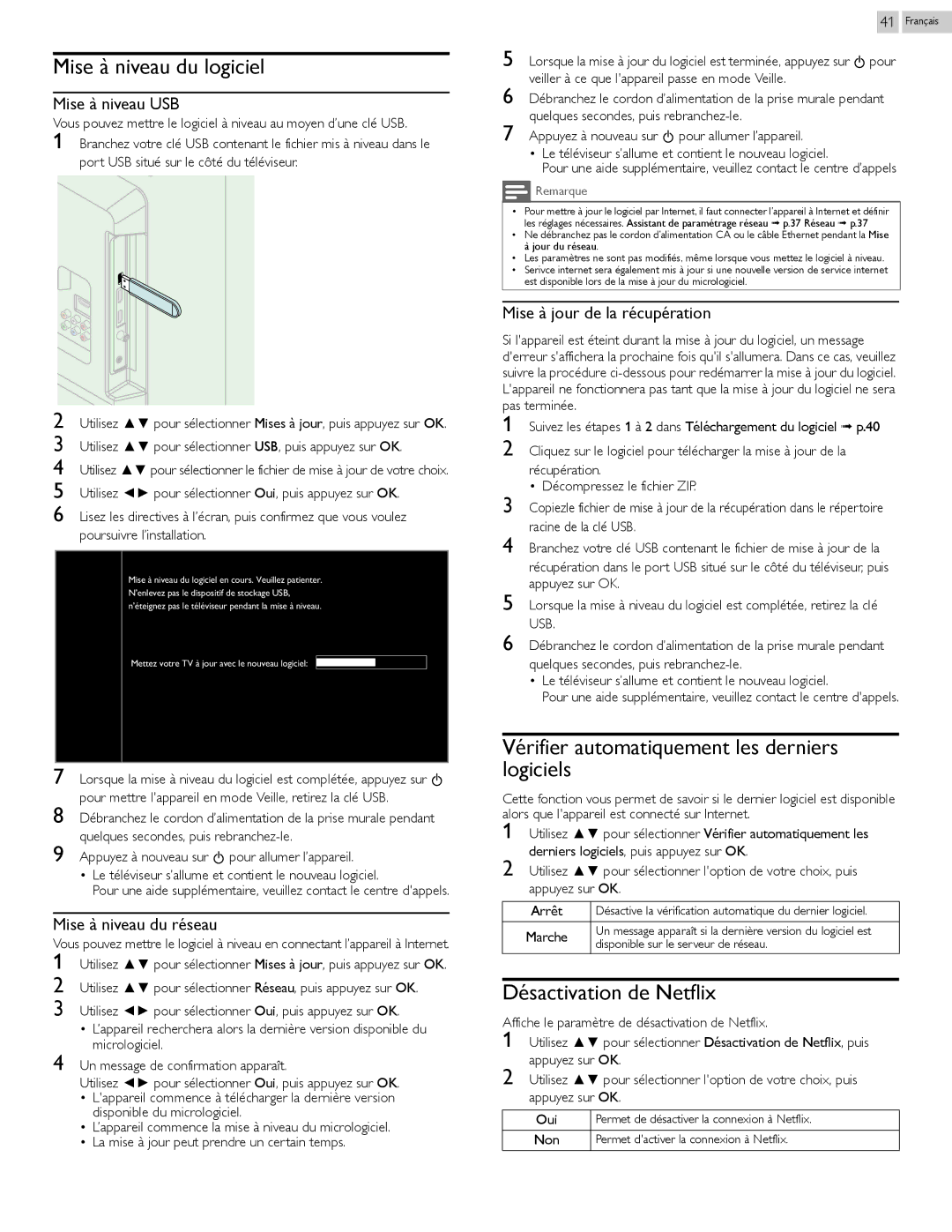Un message de confirmation apparaît.
Utilisez ◄► pour sélectionner Oui, puis appuyez sur OK.
• L'appareil commence à télécharger la dernière version disponible du micrologiciel.
• L’appareil commence la mise à niveau du micrologiciel.
• La mise à jour peut prendre un certain temps.
Utilisez ▲▼ pour sélectionner l'option de votre choix, puis appuyez sur OK.
Utilisez ▲▼ pour sélectionner Désactivation de Netflix, puis appuyez sur OK.
Utilisez ◄► pour sélectionner Oui, puis appuyez sur OK.
Utilisez ▲▼ pour sélectionner Mises à jour, puis appuyez sur OK. Utilisez ▲▼ pour sélectionner Réseau, puis appuyez sur OK.
Utilisez ▲▼ pour sélectionner l'option de votre choix, puis appuyez sur OK.
derniers logiciels, puis appuyez sur OK.
Vérifier automatiquement les derniers logiciels
Cette fonction vous permet de savoir si le dernier logiciel est disponible alors que l'appareil est connecté sur Internet.
1 Utilisez ▲▼ pour sélectionner Vérifier automatiquement les
Débranchez le cordon d’alimentation de la prise murale pendant
quelques secondes, puis rebranchez-le.
• Le téléviseur s’allume et contient le nouveau logiciel.
Pour une aide supplémentaire, veuillez contact le centre d'appels.
Lorsque la mise à niveau du logiciel est complétée, retirez la clé USB.
Branchez votre clé USB contenant le fichier de mise à jour de la
récupération dans le port USB situé sur le côté du téléviseur, puis appuyez sur OK.
racine de la clé USB.
Copiezle fichier de mise à jour de la récupération dans le répertoire
récupération.
• Décompressez le fichier ZIP.
Cliquez sur le logiciel pour télécharger la mise à jour de la
Suivez les étapes 1 à 2 dans Téléchargement du logiciel ➟ p.40
Si l'appareil est éteint durant la mise à jour du logiciel, un message d'erreur s'affichera la prochaine fois qu'il s'allumera. Dans ce cas, veuillez suivre la procédure ci-dessous pour redémarrer la mise à jour du logiciel. L'appareil ne fonctionnera pas tant que la mise à jour du logiciel ne sera pas terminée.
1
2
Mise à jour de la récupération
2
6
5
4
3
Mettez votre TV à jour avec le nouveau logiciel:
Mise à niveau du logiciel en cours. Veuillez patienter. N’enlevez pas le dispositif de stockage USB, n’éteignez pas le téléviseur pendant la mise à niveau.
Lisez les directives à l’écran, puis confirmez que vous voulez poursuivre l’installation.
Utilisez ▲▼ pour sélectionner le fichier de mise à jour de votre choix. Utilisez ◄► pour sélectionner Oui, puis appuyez sur OK.
Utilisez ▲▼ pour sélectionner USB, puis appuyez sur OK.
Utilisez ▲▼ pour sélectionner Mises à jour, puis appuyez sur OK.
Branchez votre clé USB contenant le fichier mis à niveau dans le port USB situé sur le côté du téléviseur.
Mise à niveau du logiciel
Mise à niveau USB
Vous pouvez mettre le logiciel à niveau au moyen d’une clé USB.
1
41
5 Lorsque la mise à jour du logiciel est terminée, appuyez sur  pour veiller à ce que l'appareil passe en mode Veille.
pour veiller à ce que l'appareil passe en mode Veille.
6 Débranchez le cordon d’alimentation de la prise murale pendant quelques secondes, puis rebranchez-le.
7 Appuyez à nouveau sur  pour allumer l’appareil.
pour allumer l’appareil.
•Le téléviseur s’allume et contient le nouveau logiciel.
Pour une aide supplémentaire, veuillez contact le centre d’appels
 Remarque
Remarque
•Pour mettre à jour le logiciel par Internet, il faut connecter l’appareil à Internet et définir les réglages nécessaires. Assistant de paramétrage réseau ➟ p.37 Réseau ➟ p.37
•Ne débranchez pas le cordon d’alimentation CA ou le câble Ethernet pendant la Mise à jour du réseau.
•Les paramètres ne sont pas modifiés, même lorsque vous mettez le logiciel à niveau.
•Serivce internet sera également mis à jour si une nouvelle version de service internet est disponible lors de la mise à jour du micrologiciel.
Français
| | |
| 7 | Lorsque la mise à niveau du logiciel est complétée, appuyez sur |
8 | pour mettre l'appareil en mode Veille, retirez la clé USB. |
Débranchez le cordon d’alimentation de la prise murale pendant |
9 | quelques secondes, puis rebranchez-le. |
Appuyez à nouveau sur | pour allumer l’appareil. |
•Le téléviseur s’allume et contient le nouveau logiciel.
Pour une aide supplémentaire, veuillez contact le centre d'appels.
Mise à niveau du réseau
Vous pouvez mettre le logiciel à niveau en connectant l’appareil à Internet.
1
| Arrêt | Désactive la vérification automatique du dernier logiciel. |
| Marche | Un message apparaît si la dernière version du logiciel est |
| disponible sur le serveur de réseau. |
| |
• L’appareil recherchera alors la dernière version disponible du micrologiciel.
Désactivation de Netflix
Affiche le paramètre de désactivation de Netflix.
1
2
Oui | Permet de désactiver la connexion à Netflix. |
Non | Permet d'activer la connexion à Netflix. |

![]() pour veiller à ce que l'appareil passe en mode Veille.
pour veiller à ce que l'appareil passe en mode Veille.![]() pour allumer l’appareil.
pour allumer l’appareil. Remarque
Remarque